Come attivare Windows
Solitamente, è possibile procedere con l’attivazione di Windows direttamente in fase di prima installazione: tutto ciò che bisogna fare è inserire il codice prodotto in proprio possesso negli appositi campi e procedere con il setup del sistema operativo, come di consueto. Se poi sul computer è presente una licenza di tipo digitale collegata alla scheda madre, questo passaggio è addirittura superfluo e Windows si attiva automaticamente, non appena il computer viene collegato a Internet.
Come dici? Non sei riuscito a fare nessuna delle due cose, poiché al tempo eri sprovvisto di licenza digitale (o di codice seriale) e, adesso, ti ritrovi con ripetuti messaggi indicanti la mancata attivazione di Windows e la contestuale impossibilità di cambiare alcune impostazioni? Nessun problema: ti trovi proprio nella guida che fa al tuo caso! Di seguito, infatti, sarà mia cura spiegarti come attivare Windows dopo aver completato l’installazione del sistema operativo, sia usando un codice Product Key, sia tramite una licenza digitale. Per completezza d’informazione, ti illustrerò altresì come abilitare Windows Defender, la soluzione antimalware di casa Microsoft presente “di serie” sulle più recenti edizioni del sistema operativo.
Dunque, se sei effettivamente interessato a capire come procedere, ti suggerisco di metterti bello comodo e di concentrarti attentamente sulla lettura delle indicazioni che sto per fornirti: sono sicuro che, nel giro di pochi minuti, riuscirai a risolvere il tuo problema, consapevole che il tutto era in realtà un vero e proprio gioco da ragazzi. Pronto per cominciare? OK, andiamo: ti auguro buona lettura.
Indice
Come attivare Windows: sistema operativo
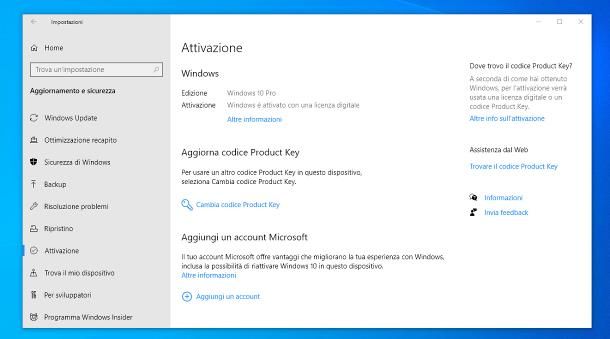
Come puoi facilmente immaginare, per attivare correttamente Windows, bisogna essere in possesso di un Product Key da usare per convalidare la propria copia del sistema operativo (un codice composto da 25 caratteri alfanumerici, raggruppati 5 a 5 ), o di una licenza digitale associata al proprio account Microsoft o alla scheda madre del computer. In genere, quando si acquista un nuovo computer pre-assemblato o un notebook, inclusi nel prezzo vi sono anche un product key o una licenza digitale abbinata al sistema operativo.
In tutti gli altri casi, il prodotto va acquistato, attraverso lo store ufficiale di Microsoft (solo Windows 11) o su altri canali d’acquisto, fisici o online. Nel momento in cui scrivo, le licenze dei sistemi operativi Windows attualmente supportati hanno lo stesso prezzo di listino: 145 euro per Windows 10/11 Home e 259 euro per Windows 10/11 Pro. Per maggiori informazioni su come acquistare Windows 10 e come acquistare Windows 11, ti invito a prendere visione delle guide d’approfondimento dedicate.

Windows 11 │ Home Edition │ Codice d'attivazione per PC via email
In passato, era possibile attivare Windows 10 gratis anche usando una vecchia licenza di Windows 7: si è trattato di una mossa pensata da Microsoft, al fine di incentivare gli utenti ad abbandonare il vecchio sistema operativo, già all’epoca diventato obsoleto. Ai giorni nostri, però, questa possibilità non è più prevista da Microsoft.
Se poi stai leggendo questa guida a scopo preventivo, in quanto stai per formattare il computer e vorresti “trasferire” la tua licenza sulla nuova installazione di Windows, verifica innanzitutto se hai attivato Windows tramite Product Key, o con licenza digitale: apri le Impostazioni del sistema operativo, premendo la combinazione di tasti Win+I sulla tastiera (o tramite l’apposita voce disponibile nel menu delle azioni rapide, accessibile facendo clic destro sul pulsante Start) e, se impieghi Windows 10, apri le sezioni Windows Update > Attivazione. Se invece utilizzi Windows 11, devi recarti nelle sezioni Sistema > Attivazione > Stato attivazione.
A questo punto, individua la dicitura Stato attivazione/attivazione e determina il tipo di licenza in tuo possesso, dando uno sguardo a quanto vedi in sua corrispondenza.
- Windows è attivato: vuol dire che il sistema operativo è attivato tramite codice Product Key. Per recuperarlo, così da poterlo usare in seguito sulla nuova installazione di Windows, segui le indicazioni che ti ho fornito nella mia guida su come recuperare il Product Key di Windows.
- Windows è attivato con licenza digitale: vuol dire che il sistema operativo è attivato tramite licenza digitale, collegata alla scheda madre del computer. Pertanto, non vi sarà bisogno di eseguire l’attivazione manuale della nuova copia di Windows: basterà collegare il computer a Internet e il sistema operativo farà tutto da sé.
- Windows è attivato con licenza digitale collegata al tuo account Microsoft: vuol dire che il sistema operativo è attivato tramite licenza digitale, connessa all’account Microsoft in uso. Per attivare la nuova copia di Windows, bisognerà effettuare l’accesso usando il medesimo account impiegato per l’acquisto del sistema operativo.
Ad ogni modo, una volta ottenuto il tuo Product Key o la tua licenza digitale, non ti resta che attivare il sistema operativo seguendo i passaggi più adatti all’edizione in tuo possesso. Ricorda, prima di avviare la procedura, di collegare il computer a Internet.
Come attivare Windows 10
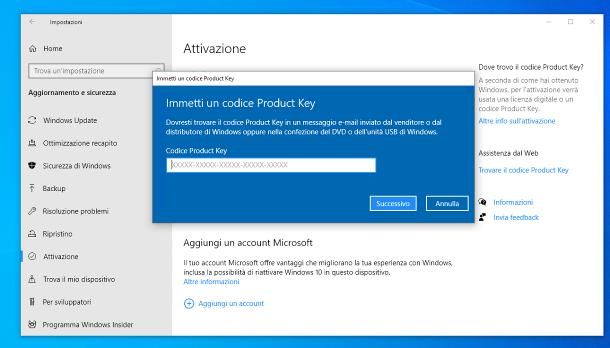
Per attivare Windows 10 con codice Product Key, procedi in questo modo: per cominciare, apri le Impostazioni del sistema operativo, facendo clic sul pulsante Start e selezionando la voce dedicata, dal menu che va ad aprirsi. Successivamente, clicca sull’icona di Windows Update, poi sulla voce Attivazione e individua il link Cambia codice Product Key, visibile poco più in basso.
A questo punto, premi sulla voce in questione, digita le 25 cifre del Product Key in tuo possesso all’interno degli appositi campi (puoi omettere il trattino che separa i vari gruppi, in quanto verrà aggiunto automaticamente) e, quando sei pronto, premi sui pulsanti Avanti e Attiva, per concludere la procedura.
Se, invece, possiedi una licenza digitale di Windows legata al tuo account Microsoft, devi accedere al computer usando quest’ultimo: dunque, apri le Impostazioni di Windows 10, clicca sull’icona Account e poi sulla voce Accedi con un account Microsoft, residente nella nuova finestra che va ad aprirsi. Per finire, digita l’indirizzo email del tuo account nell’apposito campo, premi sul pulsante Avanti e, allo stesso modo, inseriscine anche la password; per finire, premi sul pulsante Avanti e segui le indicazioni che ricevi sullo schermo, per completare l’associazione tra il PC e il tuo account e convalidare, di conseguenza, la licenza in tuo possesso (maggiori info qui).
Ti segnalo che, se possiedi già Windows 10 Home e vuoi attivare Windows 10 Pro, puoi seguire una procedura ulteriormente “semplificata”: procurati innanzitutto un Product Key valido per Windows 10 Pro, accedi alla finestra Impostazioni > Windows Update > Attivazione, clicca sul pulsante Cambia codice Product Key e inserisci il codice in tuo possesso, nel campo dedicato.
Dopo aver completato questa operazione e aver cliccato sui pulsanti Avanti e Attiva, Windows ti proporrà una procedura guidata, durante la quale potrai scaricare i file necessari per passare da Windows 10 Home a Pro: premi dunque sul pulsante Inizia e segui le indicazioni che vedi sullo schermo, per procedere con l’aggiornamento e la contestuale attivazione della nuova licenza.
In alternativa, puoi acquistare “al volo” una licenza digitale di Windows 10 Pro e associarla al computer in uso: per riuscire nell’impresa, clicca sul pulsante Apri lo Store, premi sul bottone Acquista visibile nella finestra dello Store e segui le indicazioni che compaiono sullo schermo, per portare a termine l’acquisto di una licenza digitale per Windows 10 Pro e il contestuale aggiornamento del computer. Nel momento in cui scrivo, l’aggiornamento da Windows 10 Home a Windows 10 Pro costa 159 euro. In caso di dubbi o problemi, prendi visione del mio tutorial specifico su come passare da Windows 10 Home a Windows 10 Pro.
Come attivare Windows 11
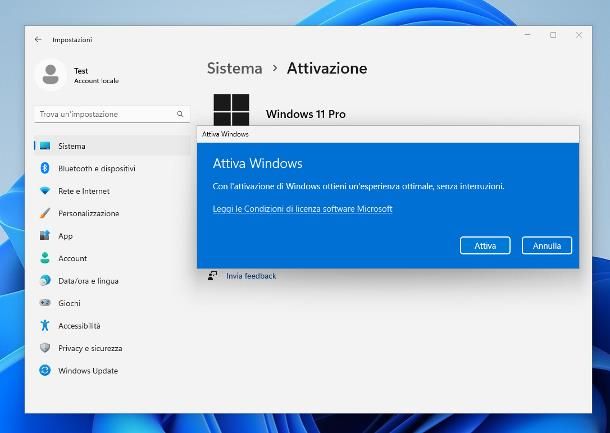
Gli step da seguire per attivare Windows 11 non sono poi molto differenti da quelli visti finora. Per cominciare, apri le Impostazioni del sistema operativo, cliccando sul simbolo dell’ingranaggio residente nel menu Start o premendo la combinazione di tasti Win+I sulla tastiera. Ora, se disponi di un codice Product Key, fai clic sulla voce Sistema situata di lato, poi sul riquadro Attivazione e, in seguito, sul pulsante Cambia codice Product Key; digita infine la chiave di licenza in tuo possesso all’interno del campo dedicato (omettendo tranquillamente i trattini di separazione) e premi sui pulsanti Successivo e Attiva, per concludere.
Se, invece, sei interessato ad attivare Windows tramite la licenza digitale in tuo possesso, recati invece nel menu Impostazioni > Account del sistema operativo, clicca sul pulsante Accedi e inserisci le credenziali dell’account Microsoft usato per acquistare il sistema operativo, all’interno degli appositi campi. Al termine della procedura, l’account in questione si “legherà” al computer e, di riflesso, verrà attivata la licenza digitale di Windows associata.
Ti segnalo infine che, sempre tramite le impostazioni di Windows 11, puoi passare rapidamente da Windows 11 Home a Windows 11 Pro: apri dunque il pannello Impostazioni > Sistema > Attivazione del sistema operativo, clicca sul riquadro Aggiorna l’edizione di Windows e, se disponi già di un Product Key valido per Windows 10 Pro, clicca sul pulsante Cambia e digita il codice in tuo possesso, nel campo dedicato. Premi infine sui pulsanti Successivo, Attiva e Inizia, per dare il via alla procedura d’aggiornamento.
Anche in questo caso, se non ce l’hai già, puoi acquistare una licenza per Windows 11 Pro direttamente dal Microsoft Store: per riuscire nell’impresa, espandi il riquadro Aggiorna l’edizione di Windows presente nel pannello Impostazioni > Sistema > Attivazione e premi sul bottone Apri lo Store corrispondente alla dicitura Aggiorna nell’app Microsoft. A questo punto, passa alla finestra del Microsoft Store, clicca sul pulsante Acquista e segui le indicazioni che compaiono sullo schermo, per acquistare la licenza digitale per Windows 11 e applicarla al computer. Anche in questo caso, il costo dell’aggiornamento da Windows 11 Home a Windows 11 Pro è pari a 145 euro.
Come attivare Windows Defender
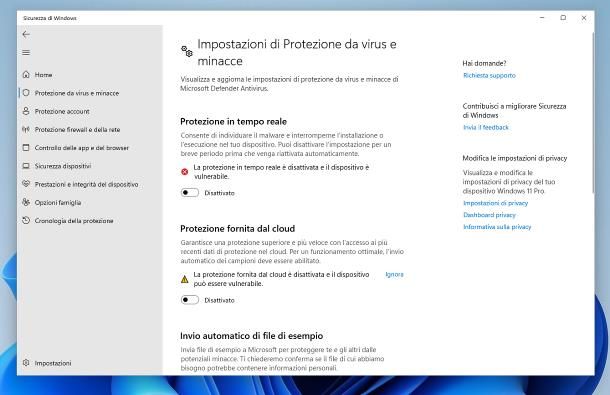
Come dici? Dopo aver seguito una tra le procedure di cui sopra, continui a ricevere notifiche indicanti il fatto che Windows Defender è disattivato e dovrebbe essere abilitato nuovamente, al fine di garantire la protezione del computer? Ebbene, al contrario di quanto potresti pensare, farlo è semplicissimo.
Per iniziare, apri le Impostazioni di Windows, facendo clic destro sul pulsante Start del sistema operativo (o premendo la combinazione di tasti Win+X sulla tastiera) e selezionando l’opzione dedicata annessa al menu che compare e, se impieghi Windows 11, recati nelle sezioni Privacy e sicurezza > Sicurezza di Windows e clicca sul pulsante Apri sicurezza di Windows; qualora usassi invece Windows 10, devi cliccare sulle voci Aggiornamento e sicurezza > Sicurezza di Windows e premere successivamente sul bottone Apri sicurezza di Windows.
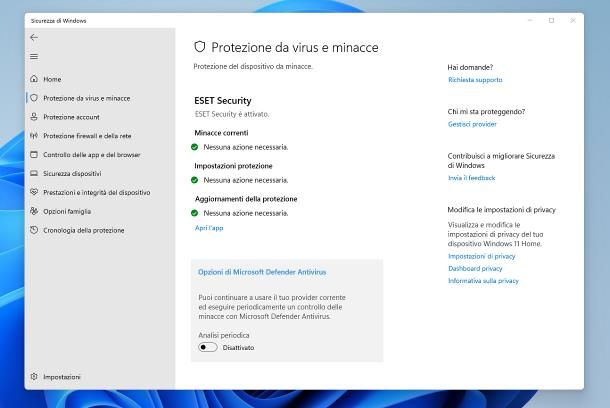
A questo punto, fai clic sul pulsante Protezione da virus e minacce e, per abilitare la protezione residente di Windows Defender, fai clic sulla dicitura Gestisci impostazioni e sposta su Attivato la levetta sottostante la dicitura Protezione in tempo reale. Se lo desideri, puoi altresì abilitare la Protezione fornita dal cloud di Microsoft, l’invio automatico di file di esempio e la protezione antimanomissione, intervenendo sulle levette dedicate alle suddette funzioni.
Se, cliccando sul pulsante Protezione da virus e minacce, non vedi alcuna attività circa l’attività di Defender, è molto probabile che sul PC risulti installato un antivirus di terze parti: in tal caso, la finestra in questione mostrerà lo stato attuale del software di protezione presente sul computer. Tuttavia, se lo desideri, puoi far sì che Windows Defender analizzi comunque Windows, a intervalli regolari: per riuscirci, clicca sulla voce Opzioni di Microsoft Defender Antivirus e sposta su Attivato la levetta corrispondente all’opzione Analisi periodica. In caso di dubbi o problemi, prendi visione della mia guida su come attivare Windows Defender.
In qualità di affiliati Amazon, riceviamo un guadagno dagli acquisti idonei effettuati tramite i link presenti sul nostro sito.

Autore
Salvatore Aranzulla
Salvatore Aranzulla è il blogger e divulgatore informatico più letto in Italia. Noto per aver scoperto delle vulnerabilità nei siti di Google e Microsoft. Collabora con riviste di informatica e cura la rubrica tecnologica del quotidiano Il Messaggero. È il fondatore di Aranzulla.it, uno dei trenta siti più visitati d'Italia, nel quale risponde con semplicità a migliaia di dubbi di tipo informatico. Ha pubblicato per Mondadori e Mondadori Informatica.






